您是否用完免費 iCloud 空間而延遲了 WhatsApp 備份?如果您可以在沒有 iCloud 的情況下在 iPhone 上啟動 WhatsApp 備份怎麼辦?如果您確實想要解決方案,請不要錯過本指南,其中包含 3 個有效方法,幫助您永遠擺脫 iCloud 有限的雲端空間。也許今天您會得到 iCloud 的理想替代品。

此方法特色:高效率、支援預覽、無大小限制、不免費
如果沒有 iCloud,您可以使用Coolmuster iPhone WhatsApp Recovery將 WhatsApp 訊息從 iPhone 備份到電腦。該軟體可以在介面上顯示您的WhatsApp文字內容和附件,並允許您選擇並將您想要的聊天記錄和檔案從iOS裝置傳輸到您的電腦。它可以以 HTML 格式保存您的 WhatsApp 備份數據,以便您可以輕鬆地在電腦上存取它。
了解有關Coolmuster iPhone WhatsApp 恢復的更多資訊:
下載 iPhone WhatsApp 恢復軟體。
使用此程式備份 WhatsApp 聊天記錄:
01下載後在您的電腦上安裝Coolmuster iPhone WhatsApp Recovery。然後用USB將你的iPhone連接到電腦,然後點擊「信任」。

02連接後點擊“開始掃描”,然後根據提示輸入密碼以解鎖您的 iPhone。

03完成後,選擇您需要的 WhatsApp 訊息,然後按一下「恢復到電腦」。然後您的 WhatsApp 聊天記錄將備份到您的電腦上。

此方法特色:免費、無預覽、無法進行WhatsApp備份
iTunes 是將 iPhone 備份到 PC 的傳統方式。您可以使用它為您的 iPhone 進行完整備份,包括您的 WhatsApp 資料。它還允許您在需要時將備份還原到 iPhone。
然而,使用它也有一些缺點。它不提供僅備份 WhatsApp 歷史記錄的選項,而且管理備份檔案並不容易。更糟的是,當您使用 iTunes 將備份還原到裝置時,您可能會丟失 iPhone 上的現有資料。
如何在沒有 iCloud 的情況下在 iPhone 上備份 WhatsApp:
步驟 1 :使用 USB 連接線將 iPhone 連接到電腦,然後啟動 iTunes。
步驟 2 :解鎖您的 iPhone,並在彈出「信任這台電腦」通知時點擊「信任」。您可能還需要在 iPhone 上輸入密碼才能繼續。
步驟 3 :按一下 iTunes 視窗左上角的裝置圖標,然後按一下摘要標籤。
步驟 4 :在“備份”部分下,選擇“立即備份”,從 iPhone 備份 WhatsApp(無需 iCloud)。

此方法特點:免費、檔案大小有限、耗時
如果您只需要備份幾個 WhatsApp 聊天記錄,您可以透過電子郵件將其傳送給自己。透過電子郵件匯出選定的聊天記錄,您可以將它們保存在電子郵件伺服器上或將檔案下載到其他裝置上進行備份。
但當您不需要 meida 時,最多只能匯出 4000 條 WhatsApp 訊息,並且最多匯出 1000 條帶有媒體的最新訊息。另外,此方法不允許您將備份聊天記錄還原到手機上。聊天對話將儲存為文字文件,您的媒體檔案將以 JPG、JPEG、MP4 等媒體格式匯出。
如何在沒有 iCloud 的情況下透過電子郵件備份 WhatsApp 訊息:
步驟 1 :在 iPhone 上開啟 WhatsApp,然後前往您要備份的對話。
步驟 2 :點選頂部的聯絡人姓名,然後選擇「匯出聊天記錄」。
步驟 3 : 您可以依需求選擇「附加媒體」或「無媒體」。電子郵件附件檔案大小限制為 25 MB,因此您可能需要排除媒體檔案。
步驟 4 :點選「郵件」選項繼續。
步驟5 :在郵件視窗中,輸入您的電子郵件地址,然後點擊「傳送」。
步驟 6 :您可以在電腦或其他裝置上存取電子郵件並儲存聊天記錄。您可以用附件的TXT檔案開啟進行檢視。
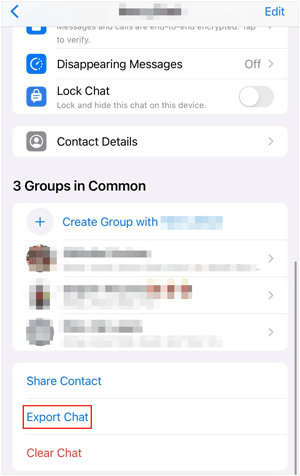
Q1: 如何關閉 WhatsApp 的自動備份?
如果您不想在 WhatsApp 上使用自動備份功能,您可以前往 WhatsApp“設定”,點擊“聊天”>“聊天備份”,然後關閉“自動備份”。
問題 2:我可以將 WhatsApp 資料備份到 Google Drive 而不是 iPhone 上的 iCloud 嗎?
不可以,目前您無法使用 Google 雲端硬碟備份iOS裝置上的 WhatsApp,除非您手動擷取螢幕截圖並將其上傳到 Google 雲端硬碟。如果您下載 WhatsApp 媒體數據,則可以將其上傳到 Google 雲端硬碟。
問題 3:如何將 WhatsApp 備份從 iCloud 還原到我的 iPhone?
首先,卸載 iPhone 上的 WhatsApp。其次,重新安裝WhatsApp,並使用與iCloud 中WhatsApp 備份關聯的相同電話號碼登入。點擊“恢復”。最後,恢復完成後,再次登入您的 WhatsApp。
這 3 種可行的方法可以幫助您在 iPhone 上備份 WhatsApp,無需使用 iCloud。只要您按照上述步驟操作,備份就會簡單高效,尤其是當您使用Coolmuster iPhone WhatsApp Recovery時。該軟體支援預覽和選擇您的 WhatsApp 聊天內容和附件。此外,使用 iTunes 和電子郵件可以備份iOS裝置上的 WhatsApp 資料。請選擇您喜歡的方式。
相關文章: